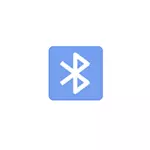
Σε αυτή την εντολή, η διαδικασία αποστολής αρχείων μέσω Bluetooth σε έναν υπολογιστή με τα Windows 10, αλλά και για τα Windows 7 και 8.1, η διαδικασία θα είναι περίπου η ίδια. Δείτε επίσης: Πώς να ρίξετε μια φωτογραφία από το iPhone σε έναν υπολογιστή.
Αποστολή αρχείων Bluetooth σε φορητό υπολογιστή ή υπολογιστή
Τα βήματα για την αποστολή αρχείων μέσω Bluetooth είναι πολύ απλές: Για να το κάνετε αυτό, δεν υπάρχει καμία αντιστοίχιση συσκευών, συνήθως όλα λειτουργούν χωρίς αυτό:
- Βεβαιωθείτε ότι ο προσαρμογέας Bluetooth είναι ενεργοποιημένος: στα Windows 10, μπορείτε να κάνετε κλικ στο εικονίδιο του Κέντρου ειδοποιήσεων στα δεξιά κάτω και βεβαιωθείτε ότι το κουμπί με το μπλε σύμβολο Bluetooth (ίσως χρειαστεί να κάνετε κλικ στο κουμπί "Expand" για να δείτε αυτό το κουμπί). Εάν όχι - απλά κάντε κλικ σε αυτό.
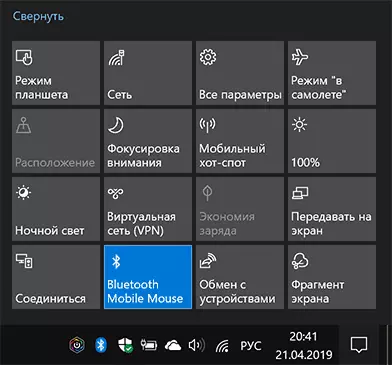
- Εάν δεν ενεργοποιήσατε και μετά από αυτή τη δράση, δείτε αν δεν υπάρχει κλειδί στο φορητό υπολογιστή σας στην κορυφαία σειρά με το εικονίδιο Bluetooth ή Wi-Fi, αν υπάρχει, προσπαθήστε να πατήσετε αυτό το πλήκτρο ή σε συνδυασμό με το FN για να ενεργοποιήσετε το πλήκτρο σας Προσαρμογέας Bluetooth. Εάν αυτό δεν βοηθήσει, μπορεί να βοηθήσει τις οδηγίες: Bluetooth δεν λειτουργεί σε ένα φορητό υπολογιστή, το κλειδί Fn δεν λειτουργεί σε ένα φορητό υπολογιστή.
- Το επόμενο βήμα είναι να ενεργοποιήσετε την αναμονή μεταφοράς αρχείων. Αυτό μπορεί να γίνει κάνοντας κλικ στο εικονίδιο Bluetooth στην περιοχή ειδοποιήσεων και επιλέγοντας το στοιχείο "λήψη αρχείου" ή (για παράδειγμα, εάν το εικονίδιο δεν εμφανίζεται), πατήστε τα πλήκτρα Win + R, εισάγετε το FSquirt στο παράθυρο Run , πατήστε Enter και, στη συνέχεια, επιλέξτε "Λήψη αρχείων".
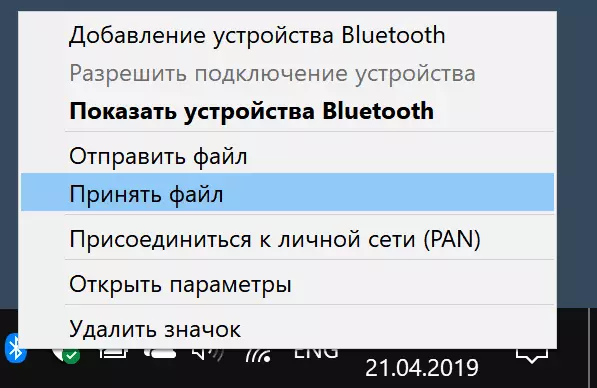
- Τώρα πάρτε το τηλέφωνο Android, ανοίξτε οποιοδήποτε διαχειριστή αρχείων (ανατρέξτε στους καλύτερους διαχειριστές αρχείων για το Android), στο παράδειγμα μου Χρησιμοποιώ το τυπικό διαχειριστή αρχείων "αρχεία" στον γαλαξία της Samsung. Επιλέξτε τα απαραίτητα αρχεία (συνήθως μπορείτε να κάνετε αυτό το αρχείο μακράς εκμετάλλευσης) και να κάνετε κλικ στο κουμπί Κοινή χρήση.
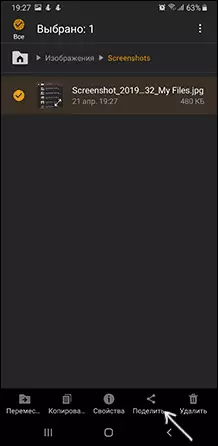
- Επιλέξτε "Bluetooth".
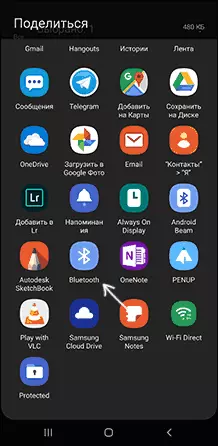
- Περιμένετε για λίγο τις διαθέσιμες συσκευές Bluetooth. Επιλέξτε τη συσκευή μεταξύ τους με το όνομα του υπολογιστή σας.
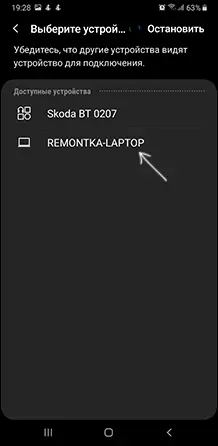
- Η μεταφορά αρχείων θα ξεκινήσει, η διαδικασία εμφανίζεται συνήθως στο τηλέφωνο και στον υπολογιστή.
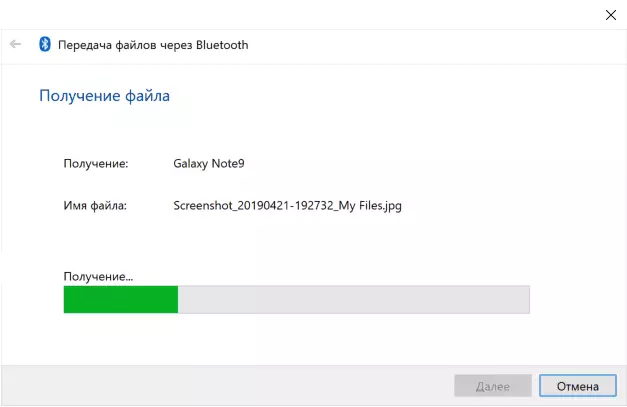
- Καθορίστε τη θέση της αποθήκευσης αρχείου στον υπολογιστή.
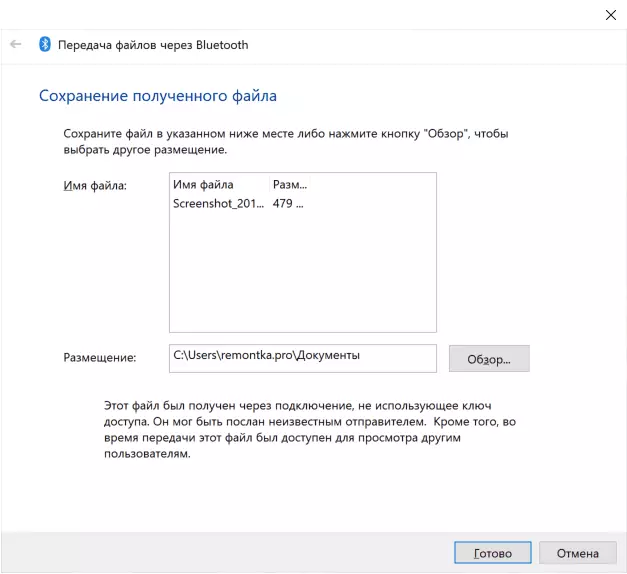
Τελειωμένο, η μεταφορά αρχείων μέσω Bluetooth ολοκληρώνεται και, όπως αναφέρθηκε παραπάνω, συνήθως όλα λειτουργούν ως προεπιλογή, υπό την προϋπόθεση ότι έχετε πρωτότυπα προγράμματα οδήγησης και να έχετε τη δυνατότητα να ενεργοποιήσετε τον προσαρμογέα BT.
Ορισμένες πρόσθετες πληροφορίες που μπορεί να είναι χρήσιμες:
- Εάν το εικονίδιο Bluetooth δεν εμφανίζεται στην περιοχή ειδοποιήσεων και διαφορετικά όλα λειτουργούν σωστά, μπορείτε να πατήσετε τα πλήκτρα Win + R στο πληκτρολόγιο, ENTERRINDLL32.exe Shell32.dll, Controlllll BTHPROPS.CPL, 1N για Enter, και στο επόμενο Κάντε κλικ στο κουμπί "Εικονίδιο οθόνης Bluetooth στην περιοχή ειδοποιήσεων. Ένας άλλος τρόπος για να μπείτε στο ίδιο παράθυρο (για τα Windows 10): Ανοίξτε τις παραμέτρους - συσκευές - Bluetooth και άλλες συσκευές - άλλες επιλογές Bluetooth.
- Στα Windows 10, υπάρχει ένας άλλος τρόπος για να ανοίξετε ένα παράθυρο αποστολής και λήψης αρχείων μέσω Bluetooth: Παράμετροι - συσκευές - Bluetooth και άλλες συσκευές - Αποστολή και λήψη αρχείων μέσω Bluetooth στην ενότητα "Σχετικές παραμέτρους".
- Στα Windows 10 υπάρχει μια ενσωματωμένη εφαρμογή που επιτρέπει, συμπεριλαμβανομένης της αντιγραφής φωτογραφιών από ένα τηλέφωνο σε φορητό υπολογιστή ή υπολογιστή, γι 'αυτό εδώ: Εφαρμόστε το τηλέφωνό σας στα Windows 10.
- Για να συγχρονίσετε φωτογραφίες, βίντεο και άλλα αρχεία, είναι πολύ βολικό να χρησιμοποιείτε υπηρεσίες Cloud. Για παράδειγμα, εάν έχετε ένα συγχρονισμό φωτογραφιών στο Android στο Android, μπορείτε να τις δείτε ανά πάσα στιγμή και από τον υπολογιστή: απλά μεταβείτε στο site Photos.google.com με το λογαριασμό σας στο Google.
- Υπάρχουν πολλά μέσα που σας επιτρέπουν να λαμβάνετε δεδομένα από το τηλέφωνο Android σε έναν υπολογιστή (και να στείλετε προς την αντίθετη κατεύθυνση) μέσω Wi-Fi, συνήθως είναι πιο βολικό και ταχύτερο από το Bluetooth. Μπορείτε να μάθετε περισσότερα. Για παράδειγμα, εδώ: Απομακρυσμένος έλεγχος Android από έναν υπολογιστή.
